A probléma megoldására a Google Térkép kifejlesztett egy offline funkciót, amely segít a felhasználóknak internetkapcsolat nélkül is könnyen elérni a térképet. A térkép ilyen módon történő használatához a következő lépéseket kell végrehajtania:
1. Offline térképek letöltése
- Nyisd meg a Google Térkép alkalmazást
Győződjön meg róla, hogy a Google Térkép legújabb verzióját használja mobiltelefonján. Az alkalmazást a Google Play Áruházban vagy az App Store-ban ellenőrizheti és frissítheti.
- Keresési hely
Használd a keresősávot egy olyan hely vagy terület kereséséhez, ahová menni készülsz, vagy amelyet meglátogatni tervezel.
- Térkép letöltése
Miután rákeresett egy helyre, válassza az „offline térképek letöltése” lehetőséget a beállítások menüben, vagy koppintson a hely nevére, majd válassza az „offline letöltés” lehetőséget. Kiválaszthatja a letölteni és az eszközén tárolni kívánt térképterületet.
- Erősítse meg és várja meg a befejezést
Erősítse meg a letöltést, és várja meg, amíg befejeződik. A letöltési idő a térképterület méretétől és az internetkapcsolat sebességétől függően változhat letöltés közben.

Hogyan használjuk a Google Térképet internet nélkül.
2. Használjon offline térképeket
A térképek letöltése után internetkapcsolat nélkül is használhatja őket. A térképböngészés és az útvonaltervezés továbbra is normálisan fog működni, azonban egyes funkciók, például az élő forgalmi frissítések és az adott helyek keresése offline állapotban nem biztos, hogy elérhetők.
Találd meg az utat
Ha nincs internet-hozzáférésed, akkor is megtalálhatod az utat a letöltött térképadatok segítségével. Nyisd meg az alkalmazást, add meg a kiindulási pontot és az úti célt, majd válaszd az „Útvonalterv” lehetőséget. A Google Térkép az offline adataid alapján navigál.
Navigáció
A navigáció továbbra is működik, ha letöltöttél offline térképeket. Azonban ellenőrizned kell, hogy az eszközöd GPS-e működik-e az aktuális tartózkodási helyed meghatározásához.
3. Offline térképadatok kezelése
Térkép frissítése
Az offline térképadatok nem frissülnek automatikusan, ezért érdemes rendszeresen ellenőrizni és frissíteni, különösen akkor, ha a gyakran használt területek sokat változnak. Ezt megteheted a Google Térkép beállításaiban az „Offline területek” lehetőség kiválasztásával, majd a „Térképek frissítése” lehetőség kiválasztásával.
Töröld a felesleges térképeket
Ha kevés a tárhely az eszközödön, töröld a felesleges offline térképeket. Lépj az „Offline területek” menüpontra, válaszd ki a törölni kívánt térképet, és koppints a „Törlés” gombra.
[hirdetés_2]
Forrás




![[Fotó] Óriási csővezeték vezeti a vizet a West-tóhoz, hozzájárulva a To Lich folyó újjáéledéséhez](https://vphoto.vietnam.vn/thumb/1200x675/vietnam/resource/IMAGE/2025/9/10/887e1aab2cc643a0b2ef2ffac7cb00b4)


![[Fotó] Tovább folytatódik Thu Thiemben az árverés 3790 újjáépített lakásának közeli képe](https://vphoto.vietnam.vn/thumb/1200x675/vietnam/resource/IMAGE/2025/9/10/be974e2058f74c9c8dc1f400124f3653)
![[Fotó] Élmény a 80 év nemzeti eredményeit bemutató kiállításon - Értelmes tevékenység új diákoknak](https://vphoto.vietnam.vn/thumb/1200x675/vietnam/resource/IMAGE/2025/9/10/286061b79abb4afa8961d730c9833cdd)







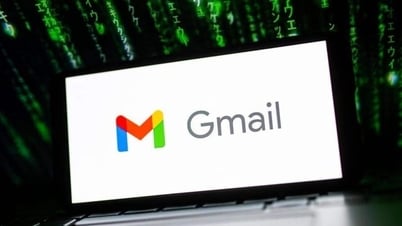




















































































Hozzászólás (0)